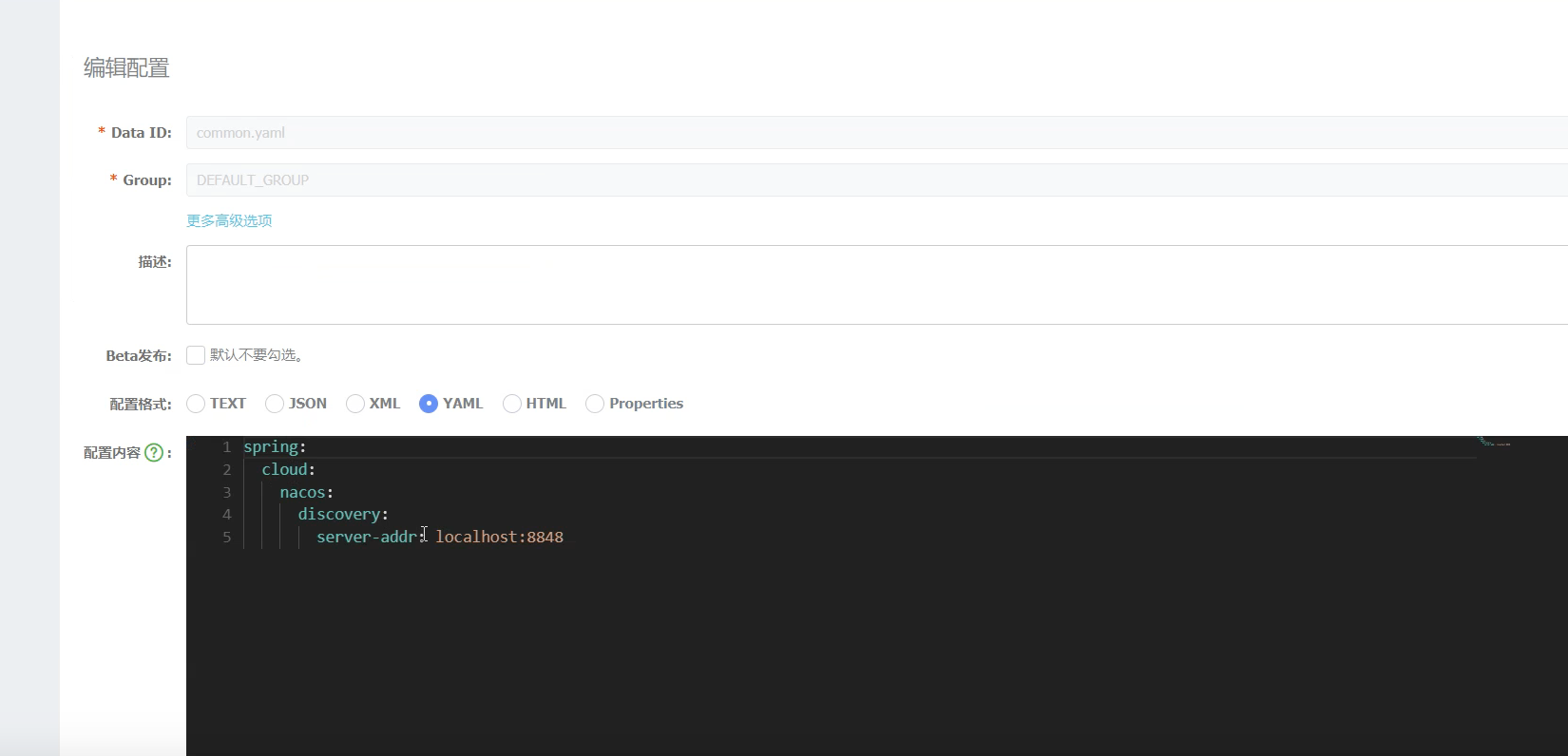- 安装Java\maven\nginx\Mysql">安装Java\maven\nginx\Mysql
- 安装git
- 安装配置nacos
- If use MySQL as datasource: 注释打开
- spring.datasource.platform=mysql
- requirepass foobared [密码登录:注释掉该行,将footbared改为 your password]
- https://pkg.jenkins.io/redhat-stable/jenkins.io.key">rpm —import https://pkg.jenkins.io/redhat-stable/jenkins.io.key
- dnf install jenkins
- systemctl start jenkins
- systemctl status jenkins
- vi /etc/sysconfig/jenkins
- http://server-IP:8081 || 输入密码 || 安装插件">http://server-IP:8081 || 输入密码 || 安装插件
服务器配置:
数据库rds、redis、nacos、nginx、node、git、域名、OSS、java、maven
安装Java\maven\nginx\Mysql
JAVA
- yum install java-1.8.0-openjdk :
- java -version
- vim /etc/profile.d/java.sh
- JAVA_HOME=”/usr/lib/jvm/java-1.8.0-openjdk”
- source /etc/profile.d/java.sh
- 验证:echo $JAVA_HOME ->输出目录即为正确
MAVEN
- yum install -y maven
- mvn —version
- vim /etc/maven/setting.xml
<localRepository>/opt/maven_repo</localRepository><mirror><id>alimaven</id><mirrorOf>central</mirrorOf><name>aliyun maven</name><url>https://maven.aliyun.com/repository/central</url></mirror><mirror><id>aliyun-maven</id><mirrorOf>*</mirrorOf><name>aliyun maven</name><url>http://maven.aliyun.com/nexus/content/groups/public</url></mirror>
Nginx
- yum install -y nginx
- 端口开放
- nginx -s start
Mysql8
- yum localinstall https://repo.mysql.com//mysql80-community-release-el7-1.noarch.rpm
- systemctl start mysqld
- systemctl status mysqld
- grep ‘temporary password’ /var/log/mysqld.log(若无直接跳过)
- mysql -uroot -p
- use mysql;
- ALTER USER ‘root’@’localhost’ IDENTIFIED BY ‘newpassword’;
- create user test_user@’%’ identified by ‘password’;
- ·%· 表示可以在任意远程主机登录
- grant all on databasename.tablename to ‘username’@’%’ with grant option;
- privileges可以为select/ insert /update/all
- tablename可以为*
- with grant option 【该用户可授权】
- flush privileges; 刷新权限表
- SET PASSWORD FOR ‘username’@’host’ = PASSWORD(‘newpassword’);
- SET PASSWORD = PASSWORD(“newpassword”); —当前登陆用户
- REVOKE privilege ON databasename.tablename FROM ‘username’@’host’; -撤销用户权限
- drop user ‘username’@’host’ —删除用户
安装git
- yum install git => git —version
安装配置nacos
- 下载 nacos-server-$version.zip 包
- tar -xvf nacos-server-$version.tar.gz
- 默认情况为单实例启动,本服务器设置集群
nacos集群设置
- mysql创建数据库 nacos
- 将nacos-mysql脚本倒入到数据库
- 修改config/application.properties
spring.datasource.platform=mysql
- 设置用户名密码为mysql新建的用户/密码
- 配置cluster
- cp cluster.conf.example cluster.conf
172.31.0.8:8848172.31.0.8:8850172.31.0.8:8860
- 将 /data/nacos/nacos 改名称 mv nacos/ nacos8848
- cp -r nacos8848 nacos8860
- cp -r nacos8848 nacos8850
- 修改8860与8850端口号:application.properties
- 然后分别启动
- 接着看之前单实例的配置:—本地没配置,如果有配置应该先倒出然后再倒入最新启动的
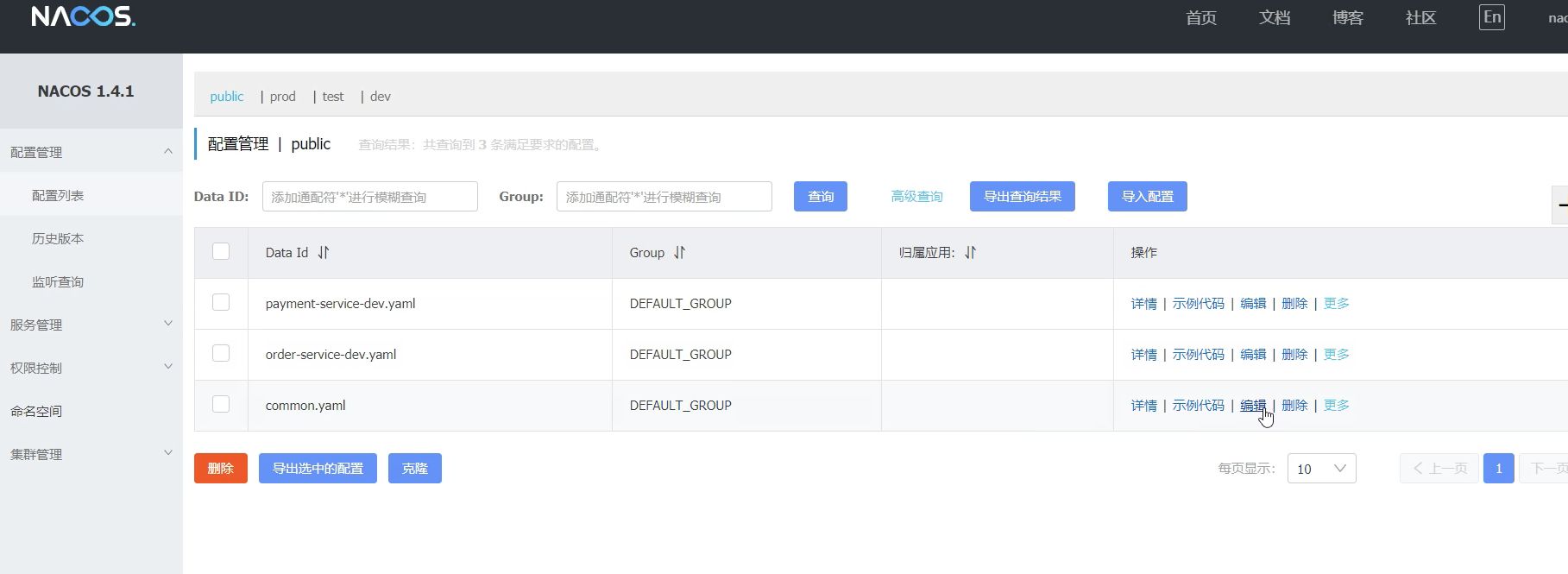
- nginx配置—直接放入到nginx.conf即可
upstream nacos_cluster{server 127.0.0.1:8848;server 127.0.0.1:8849;server 127.0.0.1:8850;}server {listen 8848;server_namelocahost;localtions / {proxy_pass http://nacos_cluster;proxy_set_header Host $host:$server_port;}}
nginx重启即可。
安装redis
telnet
安装NVM
- 安装CentOS系统上的默认nodejs: yum module install nodejs
- 安装nvm: curl -o- https://raw.githubusercontent.com/creationix/nvm/v0.33.8/install.sh | bash
安装pm2
服务器上node版本为14 安装pm2
- npm i pm2 -g
安装Docker-配置mysql/redis/tomcat/nginx
- yum install -y yum-utils device-mapper-persistent-data lvm2
- yum-config-manager —add-repo http://mirrors.aliyun.com/docker-ce/linux/centos/docker-ce.repo
- yum install docker-ce -y
- systemctl start docker
- docker -v
- 设置开机启动: chkconfig docker on
- systemctl enable docker
- java:8
- docker pull java:8
- mysql
- cd /root
- mkdir mysql
docker run -id \-p 3307:3306 \--name=c_mysql \-v $PWD/conf:/etc/mysql/conf.d \-v $PWD/logs:/logs \-v $PWD/data:/var/lib/mysql \-e MYSQL_ROOT_PASSWORD=****** \mysql:5.7
- nginx
- cd /root
- mkdir nginx
- cd nginx
- mkdir conf
- cd conf
- vim nginx.conf [内容见下方]
- cd /root
- 新建容器
docker run -id --name=c_nginx \-p 8880:80 \-v $PWD/conf/nginx.conf:/etc/nginx/nginx.conf \-v $PWD/logs:/var/log/nginx \-v $PWD/html:/usr/share/nginx/html \nginx
// /root/nginx/conf/nginx.confuser nginx;worker_processes 1;error_log /var/log/nginx/error.log warn;pid /var/run/nginx.pid;events {worker_connections 1024;}http {include /etc/nginx/mime.types;default_type application/octet-stream;log_format main '$remote_addr - $remote_user [$time_local] "$request" ''$status $body_bytes_sent "$http_referer" ''"$http_user_agent" "$http_x_forwarded_for"';access_log /var/log/nginx/access.log main;sendfile on;#tcp_nopush on;keepalive_timeout 65;#gzip on;include /etc/nginx/conf.d/*.conf;}
- tomcat
- cd /root
- mkdir tomcat
docker run -id --name=c_tomcat \-p 8080:8080 \-v $PWD:/usr/local/tomcat/webapps \tomcat// 在/root/tomcat/test/index.html,开放8080端口测试
- redis
- redis由于需要配置密码登录以及远程连接等,而服务器已配好.
- 因此这里不再安装,下面为启动命令(没有文件映射)
docker run -id --name=c_redis -p 6379:6379 redis:5.0测试:redis-cli.exe -h 192.168.149.135 -p 6379
Docker搭建私有仓库
- docker pull registry
- docker run -id —name=registry -p 5000:5000 registry
- 输入地址 http://私有仓库服务器ip:5000/v2/_catalog
- 修改daemon.json
- {“insecure-registries”:[“私有仓库服务器ip:5000”]}
- systemctl restart docker
- docker start registry
在CentOS 8上添加Jenkins存储库
由于Jenkins在CentOS 8存储库中不可用,因此我们将手动将Jenkins存储库添加到系统中。
首先添加Jenkins Key
rpm —import https://pkg.jenkins.io/redhat-stable/jenkins.io.key
- 将Jenkins的存储库追加到CentOS 8
#cd /etc/yum.repos.d #curl -O https://pkg.jenkins.io/redhat-stable/jenkins.repo
- 安装Jenkins
dnf install jenkins
验证状态
systemctl start jenkins
systemctl status jenkins
修改端口
vi /etc/sysconfig/jenkins
浏览
http://server-IP:8081 || 输入密码 || 安装插件
Tips
- 服务终端总是断开:
- vi /etc/ssh/sshd_config
- 修改 ClientAliveInterval 和 ClientAliveCountMax
- 重启:systemctl restart sshd.service